

Leçon 8: La commande "Suggérer"
Glass Eye 2000 vous permet de modifier la forme d'un
dessin autant que vous le désirez. Si vous déformez trop un dessin, il
pourrait être impossible de colorer certains des morceaux. Cette leçon vous
parlera d'une commande qui aide à trouver et réparer ce genre de problème.
Nous vous parlerons aussi de comment faire pour vous assurez que vous avez
la version la plus récente de Glass Eye 2000.
Ouvrez le fichier "Suggérer" dans le dossier Tutorial. Voici ce que contient ce fichier:

À première vue, il semble possible de colorer chacune
de ces images avec une ou plusieurs couleurs. Essayez de le faire. Vous
verrez que seule la dernière image peut être colorée! Quel est le problème?
Le problème est que les trois premières images ne sont
pas faites correctement, même si à première vue elles ont l'air d'être
conformes. Heureusement, la commande "Suggérer" analyse vos
dessins, vous fait part d'erreurs de ce genre et vous donne des suggestions
sur la façon de remédier au problème.
Examinons chacune de ces images une après l'autre pour
trouver quels sont les problèmes. La commande Suggérer analyse ce qui se
voit dans la fenêtre, alors pour n'obtenir des suggestions que pour une seule
image il faut commencer par l'agrandir pour qu'elle soit la seule image
visible. Faites-le maintenant. Placez-vous en mode Zoom et faites glisser une boîte
de zoom autour du cercle. Vous ne devriez maintenant voir que le cercle dans
la fenêtre; si non, faites encore un zoom ou déplacez l'image jusqu'à ce que le
cercle soit la seule chose visible.
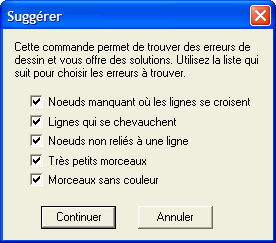
Choisissez maintenant Suggérer dans le menu Aide. Si vous avez la version 1.2 ou plus récente de Glass Eye
2000 vous devriez voir cette boîte de dialogue. Assurez-vous que toutes
les boîtes sont cochées et cliquez sur Continuer.
Si vous ne voyez pas cette boîte de dialogue
continuez simplement la leçon. Assurez-vous toutefois de lire la section
sur la mise à jour du logiciel à la fin de la leçon.
 Le prochain message que vous devriez voir devrait
être celui ci-contre. Une ligne reliant le message à un nœud du dessin
vous montre ce qui cause le problème. Ce que ce message vous indique est
qu'un nœud est très près d'une ligne mais qu'il n'y est pas relié, ce
qui est probablement le problème. En y regardant de plus près, vous
devriez voir que la ligne pointe deux nœuds très près l'un de l'autre,
ce qui est le problème.
Le prochain message que vous devriez voir devrait
être celui ci-contre. Une ligne reliant le message à un nœud du dessin
vous montre ce qui cause le problème. Ce que ce message vous indique est
qu'un nœud est très près d'une ligne mais qu'il n'y est pas relié, ce
qui est probablement le problème. En y regardant de plus près, vous
devriez voir que la ligne pointe deux nœuds très près l'un de l'autre,
ce qui est le problème.
Cliquez sur Suivant pour voir les
autres messages. Vous devriez voir le même message mais cette fois la ligne
pointe l'autre nœud adjacent.
Cliquez
encore sur Suivant. Le logiciel vous informera qu'aucun autre problème n'a été
trouvé. Cliquez sur OK pour fermer la boîte de dialogue.

 Vous
pouvez maintenant être certain qu'il y a un problème avec ces deux nœuds
adjacents. Allons voir de plus près. Commencez par cliquez sur le bouton
Afficher en traits fins pour activer cette option. En
faisant de la sorte, il sera plus facile de voir le problème. Agrandissez
maintenant l'image pour bien voir les deux nœuds.
Vous
pouvez maintenant être certain qu'il y a un problème avec ces deux nœuds
adjacents. Allons voir de plus près. Commencez par cliquez sur le bouton
Afficher en traits fins pour activer cette option. En
faisant de la sorte, il sera plus facile de voir le problème. Agrandissez
maintenant l'image pour bien voir les deux nœuds.
Vous pouvez voir qu'il y a un trou dans le cercle, ce
qui explique pourquoi il est impossible de le colorer. Entrez en mode
Choisir et faite glisser l'un des nœud par dessus l'autre. Après avoir fait
cela, réduisez l'image jusqu'à ce que le cercle entier soit visible. Vous
devriez maintenant être en mesure de le colorer.
 Désactivez
l'affichage en traits fins (en cliquant à nouveau sur le bouton de la barre
d'outils) et agrandissez le carré jusqu'à ce qu'il soit la seule image
visible; vous serez peut-être capable de le faire en faisant défiler l'image
horizontalement. Nous allons maintenant trouver le problème de ce dessin en
choisissant encore l'option Suggérer du menu Aide. Vous verrez la
suggestion montrée à gauche.
Désactivez
l'affichage en traits fins (en cliquant à nouveau sur le bouton de la barre
d'outils) et agrandissez le carré jusqu'à ce qu'il soit la seule image
visible; vous serez peut-être capable de le faire en faisant défiler l'image
horizontalement. Nous allons maintenant trouver le problème de ce dessin en
choisissant encore l'option Suggérer du menu Aide. Vous verrez la
suggestion montrée à gauche.
 C'est
le même problème que nous avons vu à la Leçon 7:
deux lignes se chevauchent mais ne sont pas reliées par un nœud. Ce
problème est simple à régler en entrant en mode Ajouter un nœud et en ajoutant un
nœud là où les lignes se croisent. Après avoir fait cela, vous devriez être
en mesure de colorer les quatre morceaux.
C'est
le même problème que nous avons vu à la Leçon 7:
deux lignes se chevauchent mais ne sont pas reliées par un nœud. Ce
problème est simple à régler en entrant en mode Ajouter un nœud et en ajoutant un
nœud là où les lignes se croisent. Après avoir fait cela, vous devriez être
en mesure de colorer les quatre morceaux.
 Agrandissez
maintenant le triangle. Demandez d'avoir des suggestions; vous devriez en
avoir trois, dont l'une indiquera que deux lignes sont superposées.
Agrandissez
maintenant le triangle. Demandez d'avoir des suggestions; vous devriez en
avoir trois, dont l'une indiquera que deux lignes sont superposées.
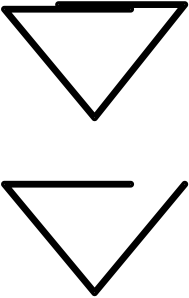 Le
problème ici est que le haut du triangle, qui semble n'être qu'une seule
ligne avec quatre nœuds est en fait deux lignes superposées. Vous pouvez
voir ce qui se passe en cliquant (sélectionnant) l'une des lignes du haut du
triangle. L'image (montrée en haut à droite avec la ligne droite un peu plus
haute pour bien illustré le problème) n'est pas un dessin conforme parce que
les lignes du haut ne sont pas reliées.
Le
problème ici est que le haut du triangle, qui semble n'être qu'une seule
ligne avec quatre nœuds est en fait deux lignes superposées. Vous pouvez
voir ce qui se passe en cliquant (sélectionnant) l'une des lignes du haut du
triangle. L'image (montrée en haut à droite avec la ligne droite un peu plus
haute pour bien illustré le problème) n'est pas un dessin conforme parce que
les lignes du haut ne sont pas reliées.
Cliquez sur Suivant ou sur OK jusqu'à ce
qu'il n'y ait plus de message. Vous verrez deux messages de "nœuds non
attachés" puisque ces suggestions s'appliquent aussi dans ce cas, mais le
message des "lignes superposées" représente mieux ce problème.
Une façon de régler ce problème est de suivre les
instructions et de supprimer l'une des lignes. Supprimons la ligne droite
pour obtenir le dessin montré ici.
Entrez maintenant en mode Choisir et faites glisser l'extrémité
droite de la ligne restante jusqu'à la droite pour compléter le triangle.
Vous devriez maintenant être en mesure de le colorer.
Pour finir, agrandissez la dernière image, qui
ressemble à un huit. Vous êtes en mesure de le colorer sans difficultés.
Demandez maintenant des suggestions et vous verrez le message qu'il manque
un nœud. Si vous le désirez, cliquez sur le bouton Afficher en traits fins et
agrandissez l'image à l'endroit où les cercles se touchent et vous verrez
qu'il y a bien un endroit où les lignes se croisent. Mais ce croisement ne
vous a pas empêché de colorer le dessin alors vous pouvez ignorer la
suggestion. Le but de ce dernier exemple est de vous faire comprendre que ce
ne sont que des suggestions. Vous pouvez choisir de les ignorer à certains
moments.
Si vous ne voulez pas avoir de
suggestions pour certaines lignes, sélectionnez ces lignes et utilisez la
commande Propriétés des lignes. Vous y verrez une option pour que ces
lignes ne soient pas prises en considération.
Fermez le dessin sans le sauvegarder.
Avez-vous la version la plus récente?
Un service offert par Dragonfly Software est de vous
fournir des mises à niveau de Glass Eye 2000 de temps à autre. Notre intention
est de vous informer par courrier électronique lorsque ces mises à niveau
sont disponibles, mais vous pouvez aussi vérifier par vous même avec la
commande "Ai-je la dernière version?" dans le menu
Aide. Assurez-vous simplement d'être relié à l'Internet et suivez les
instructions.
Une autre façon de rester à jour est de vous joindre à nos groupes de discussion (en anglais). Là, vous pouvez rencontrer d'autres utilisateurs de Glass Eye 2000, poser des questions et partager vos dessins. Nous avons des groupes sur Yahoo! et Facebook:
Leçon suivante: La couleur


 Le prochain message que vous devriez voir devrait
être celui ci-contre. Une ligne reliant le message à un nœud du dessin
vous montre ce qui cause le problème. Ce que ce message vous indique est
qu'un nœud est très près d'une ligne mais qu'il n'y est pas relié, ce
qui est probablement le problème. En y regardant de plus près, vous
devriez voir que la ligne pointe deux nœuds très près l'un de l'autre,
ce qui est le problème.
Le prochain message que vous devriez voir devrait
être celui ci-contre. Une ligne reliant le message à un nœud du dessin
vous montre ce qui cause le problème. Ce que ce message vous indique est
qu'un nœud est très près d'une ligne mais qu'il n'y est pas relié, ce
qui est probablement le problème. En y regardant de plus près, vous
devriez voir que la ligne pointe deux nœuds très près l'un de l'autre,
ce qui est le problème.
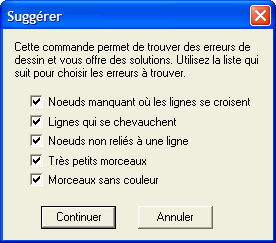
 Désactivez
l'affichage en traits fins (en cliquant à nouveau sur le bouton de la barre
d'outils) et agrandissez le carré jusqu'à ce qu'il soit la seule image
visible; vous serez peut-être capable de le faire en faisant défiler l'image
horizontalement. Nous allons maintenant trouver le problème de ce dessin en
choisissant encore l'option Suggérer du menu Aide. Vous verrez la
suggestion montrée à gauche.
Désactivez
l'affichage en traits fins (en cliquant à nouveau sur le bouton de la barre
d'outils) et agrandissez le carré jusqu'à ce qu'il soit la seule image
visible; vous serez peut-être capable de le faire en faisant défiler l'image
horizontalement. Nous allons maintenant trouver le problème de ce dessin en
choisissant encore l'option Suggérer du menu Aide. Vous verrez la
suggestion montrée à gauche. Agrandissez
maintenant le triangle. Demandez d'avoir des suggestions; vous devriez en
avoir trois, dont l'une indiquera que deux lignes sont superposées.
Agrandissez
maintenant le triangle. Demandez d'avoir des suggestions; vous devriez en
avoir trois, dont l'une indiquera que deux lignes sont superposées.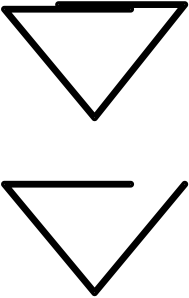 Le
problème ici est que le haut du triangle, qui semble n'être qu'une seule
ligne avec quatre nœuds est en fait deux lignes superposées. Vous pouvez
voir ce qui se passe en cliquant (sélectionnant) l'une des lignes du haut du
triangle. L'image (montrée en haut à droite avec la ligne droite un peu plus
haute pour bien illustré le problème) n'est pas un dessin conforme parce que
les lignes du haut ne sont pas reliées.
Le
problème ici est que le haut du triangle, qui semble n'être qu'une seule
ligne avec quatre nœuds est en fait deux lignes superposées. Vous pouvez
voir ce qui se passe en cliquant (sélectionnant) l'une des lignes du haut du
triangle. L'image (montrée en haut à droite avec la ligne droite un peu plus
haute pour bien illustré le problème) n'est pas un dessin conforme parce que
les lignes du haut ne sont pas reliées.